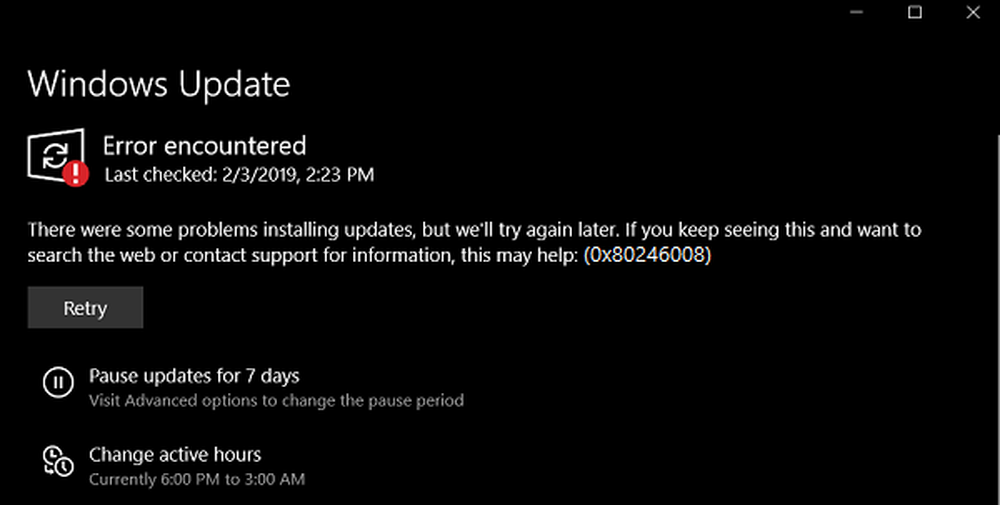Fixați eroarea de actualizare Windows 0x80244022 pe Windows 10
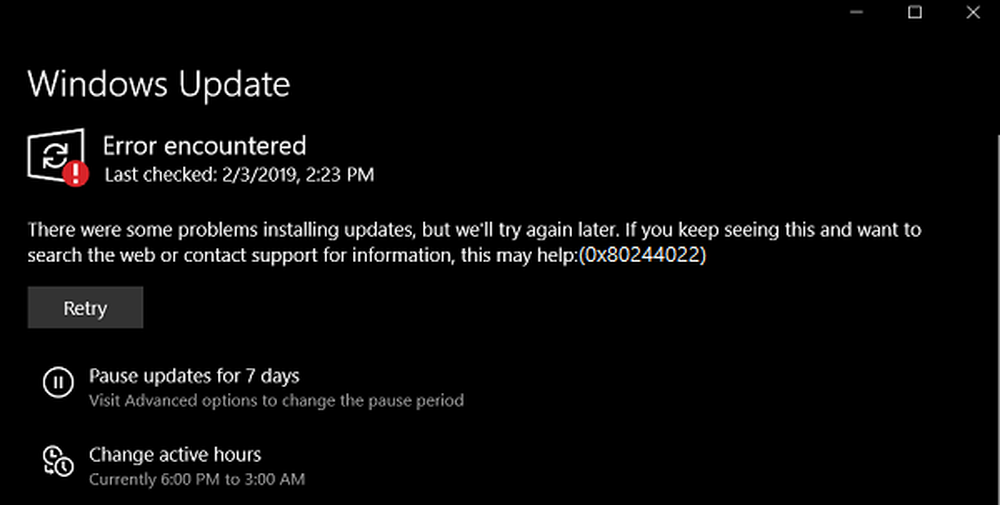
Codul de eroare 0x80244022 - WU_E_PT_HTTP_STATUS_SERVICE_UNAVAIL HTTP 503 pentru Windows Update este o altă eroare pe care o puteți întâlni în timpul verificării, descărcării sau instalării oricărei actualizări pentru computerele Windows. Cauza exactă pentru această problemă este necunoscută, dar există câteva remedii potențiale care pot remedia acest cod de eroare. Mesajul de eroare pe care îl întâlnește un utilizator pentru acest lucru spune,
Au existat unele probleme la instalarea actualizărilor, dar vom încerca din nou mai târziu. Dacă păstrați acest lucru și doriți să căutați pe web sau să contactați asistența pentru informații, acest lucru vă poate ajuta: (0x80244022).

Eroare de remediere 0x80244022 pentru Actualizări Windows
Pentru a scăpa de codul de eroare 0x80244022, vi se va cere să urmați următoarele metode,
- Utilizați System File Checker și DISM.
- Rulați Microsoft Online de depanare a problemelor de depanare în Windows Update.
- Dezactivați antivirusul sau paravanul de protecție.
- Dezactivați proxy sau VPN.
- Resetați folderele Windows Update.
- Resetați componentele Windows Update.
1] Utilizați System File Checker și DISM
Porniți CMD ca administrator și apoi executați următoarea comandă pentru a rula System File Checker:
sfc / scannow
Reporniți sistemul după finalizarea scanării.
De asemenea, puteți utiliza programul nostru freeware FixWin pentru a rula utilitarul System File Checker cu un clic.
Acum, pentru a rezolva fișierele Windows Update utilizând DISM, deschideți Command Prompt (Admin) și introduceți următoarele trei comenzi succesiv și unul câte unul și apăsați Enter:
Dism / Online / Curățenie-Imagine / CheckHealth Dism / Online / Curățenie-Imagine / ScanHealth Dism / Online / Curățenie-Imagine / RestoreHealth
Lăsați aceste comenzi DISM să ruleze și după ce ați terminat, reporniți computerul și încercați din nou.
2] Executați instrumentele de depanare Windows Update Troubleshooters
Puteți rula Windows Update Troubleshooter și de asemenea Microsoft Online Windows Troubleshooter și verificați dacă acesta este un ajutor în rezolvarea oricăror probleme.
3] Dezactivați antivirusul sau paravanul de protecțiePuteți încerca să dezactivați temporar Windows Defender care este instalat din cutie de pe computerul Windows 10. De asemenea, puteți dezactiva paravanul de protecție Windows pe computer și verificați dacă aceasta remediază erorile pe care le întâmpinați. Dacă utilizați software de securitate terță parte, dezactivați-le și vedeți.
4] Dezactivați proxy sau VPN

În Windows 10, există o opțiune în panoul Setări, pe care îl puteți utiliza pentru configurarea proxy-ului. Dacă primiți acest mesaj de eroare, ar trebui să îl dezactivați temporar și să verificați dacă problema persistă sau nu. Pentru aceasta, deschideți Setările Windows apăsând butonul Win + I și accesați Rețea și Internet> Proxy.
În partea dreaptă, asigurați-vă că Detectează automat setările este activată și Utilizați un server proxy opțiunea este dezactivată sub Configurarea manuală a proxy-urilor.
Acum, verificați dacă o puteți deschide sau nu.
Dacă utilizați o aplicație VPN, există o șansă de a vedea acest mesaj. În acest caz, ar trebui să faceți următoarele:
- Schimbați serverul și verificați dacă acesta se deschide sau nu.
- Dezactivați temporar VPN-ul și verificați dacă puteți deschide sau nu site-ul Web.
5] Resetați folderele Windows Update
Trebuie să ștergeți conținutul folderului SoftwareDistribution și să resetați directorul Catroot2.
6] Resetați componentele Windows Update
Trebuie să resetați manual fiecare componentă Windows Update la valoarea implicită și apoi să vedeți dacă aceasta vă ajută.
Apoi trebuie să resetați Winsock.
Acum, verificați dacă sunt actualizate pe computerul dvs. și verificați dacă eroarea este corectată.
Sper că acest lucru a ajutat!